이메일/I-팩스 공통 통신 설정
1.
 (설정/등록)을 누릅니다.
(설정/등록)을 누릅니다. 2.
[기능 설정] → [송신] → [이메일/I-팩스 설정]을 누릅니다.
3.
[통신 설정]을 누릅니다.
4.
[이메일 주소]를 누릅니다.

5.
이메일 주소를 입력하고 → [확인]을 누릅니다.
모든 사용자 이름을 지정할 수 있습니다("@" 기호 앞에 있는 주소의 일부). 이메일 주소에서 "@" 기호 다음에 호스트명을 입력합니다.
6.
이메일/I-팩스를 송신하기 위한 메일 서버를 지정합니다.
이 기기는 POP3를 지원하며 SMTP 수신 서버로도 사용할 수 있습니다.
|
참고
|
|
이 기기는 I-팩스 및 통신 에러 통지만 수신할 수 있습니다.
|
기기를 SMTP 수신 서버로 사용
<POP수신 사용>에 대해 [해제]를 누르고 → <SMTP수신 사용>에 대해 [설정]을 누른 다음 → [다음화면]을 누릅니다.
<SMTP 수신>을 지정하고 → [다음화면]을 누릅니다.
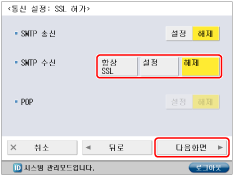
<SMTP 수신>에 대해 [항상 SSL]을 선택하는 경우 SSL을 사용하여 암호화된 데이터에 대한 수신만 허가되며 호스트로부터 SSL을 사용하지 않는 통신이 거부됩니다.
<SMTP 수신>에 대해 [설정]을 선택하는 경우 호스트에서 요청이 있는 경우에만 SSL 암호화 데이터를 수신할 수 있습니다.
<SMTP 수신>에 대해 [설정]을 선택하는 경우 호스트에서 요청이 있는 경우에만 SSL 암호화 데이터를 수신할 수 있습니다.
|
참고
|
|
SMTP 수신 기능을 사용하려면 기기의 호스트 이름을 DNS 서버에 등록해야 합니다. "TCP/IPv4 설정" 및 "TCP/IPv6 설정."을 참고하십시오.
<SMTP 수신>에 대해 [설정]을 선택한 경우에도 SMTP 호스트에서 암호화를 지원하지 않으면 데이터가 암호화되지 않습니다.
SSL 송신을 허용하기 위해 <SMTP 수신>에 대해 [항상 SSL] 또는 [설정]을 선택하려면 미리 키 페어를 생성해야 합니다. 키 페어를 생성하려면 "키 페어와 서버 인증서 생성" 또는 "컴퓨터에서 설치된 키 페어 파일과 서버 인증서 파일 등록."을 참고하십시오.
|
POP 서버를 사용하여 통신 수신
<POP수신 사용>에 대해 [설정]을 누르고 → <SMTP수신 사용>에 대해 [해제]를 누른 다음 → [다음화면]을 누릅니다.
[POP서버]를 누릅니다.
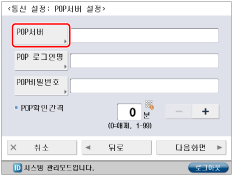
POP 서버의 IP 주소 또는 이름을 입력하고 → [확인]을 누릅니다.
[POP 로그인명]을 누릅니다.
POP 로그인명을 입력하고 → [확인]을 누릅니다.
[POP비밀번호]를 누릅니다.
POP 비밀번호를 입력하고 → [확인]을 누릅니다.
<POP확인간격>에서 POP 서버를 자동으로 확인할 시간 간격을 지정하고 → [다음화면]을 누릅니다.
간격을 ‘0’으로 설정하면 POP 서버는 자동으로 확인되지 않습니다. POP 서버를 수동으로 확인하는 방법은 "수신 화면에서 작업."을 참고하십시오.
<POP>을 지정하고 → [다음화면]을 누릅니다.

암호화된 데이터를 송신하려는 경우 <POP>에서 '설정'으로 지정합니다.
|
참고
|
|
<POP>에 대해 [설정]을 선택한 경우에도 POP 서버에서 암호화를 지원하지 않으면 데이터가 암호화되지 않습니다.
|
<POP 인증방식>에서 POP 서버가 지원하는 인증 방식을 선택합니다.

송신하기 전에 POP 서버에 로그인(SMTP 전 POP)
[SMTP서버]를 누릅니다.

SMTP 서버의 IP 주소 또는 이름을 입력하고 → [확인]을 누릅니다.
<POP수신 사용>에 대해 [설정]을 누르고 → <SMTP수신 사용>에 대해 [해제]를 누른 다음 → [다음화면]을 누릅니다.
[POP서버]를 누릅니다.
POP 서버의 IP 주소 또는 이름을 입력하고 → [확인]을 누릅니다.
[POP 로그인명]을 누릅니다.
POP 로그인명을 입력하고 → [확인]을 누릅니다.
[POP비밀번호]를 누릅니다.
POP 비밀번호를 입력하고 → [확인]을 누릅니다.
<POP확인간격>에서 POP 서버를 자동으로 확인할 시간 간격을 지정하고 → [다음화면]을 누릅니다.
간격을 ‘0’으로 설정하면 POP 서버는 자동으로 확인되지 않습니다. POP 서버를 수동으로 확인하는 방법은 "수신 화면에서 작업."을 참고하십시오.
<SMTP 송신> 및 <POP>를 지정하고 → [다음화면]을 누릅니다.

SSL을 사용하여 데이터를 암호화하려면 <SMTP 송신> 또는 <POP>에 대해 [설정]을 선택합니다.
|
참고
|
|
<SMTP 송신>에 대해 [설정]을 선택한 경우에도 SMTP 호스트에서 암호화를 지원하지 않으면 데이터가 암호화되지 않습니다.
<POP>에 대해 [설정]을 선택한 경우에도 POP 서버에서 암호화를 지원하지 않으면 데이터가 암호화되지 않습니다.
|
<SMTP인증 (SMTP AUTH)>의 [해제]를 누르고 → <송신전 POP인증>의 [설정]을 누릅니다.
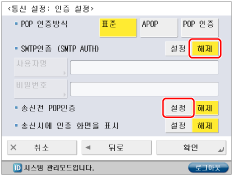
송신 전 SMTP 서버에 로그인(SMTP 인증)
[SMTP서버]를 누릅니다.
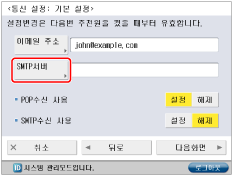
SMTP 서버의 IP 주소 또는 이름을 입력하고 → [확인]을 누릅니다.
[다음화면]을 누르고 → POP 서버를 지정한 후 → [다음화면]을 누릅니다.
<SMTP 송신>을 지정하고 → [다음화면]을 누릅니다.

SSL을 사용하여 송신할 데이터를 암호화하려면 <SMTP 송신>에 대해 [설정]을 선택합니다.
|
중요
|
|
<SMTP 송신>에 대해 [설정]을 선택한 경우에도 SMTP 호스트에서 암호화를 지원하지 않으면 데이터가 암호화되지 않습니다.
|
<SMTP인증 (SMTP AUTH)>의 [설정] → [사용자명]을 누릅니다.
SMTP 서버에 로그인하는 필요한 사용자 이름을 입력하고 → [확인]을 누릅니다.
Microsoft SMTP 서버를 사용하는 경우, 사용자명@도메인명과 같은 형식을 사용하여 사용자 이름을 입력합니다. 자세한 내용은 Microsoft SMTP 서버 설정을 확인하십시오.
[비밀번호]를 누릅니다.
SMTP 서버에 로그인하는 데 필요한 비밀번호를 입력하고 → [확인]을 누릅니다.
<송신전 POP인증>에 대해 [해제]를 누르고 → <송신시에 인증 화면을 표시>를 지정합니다.
송신할 때 인증 화면을 표시하려면 <송신시에 인증 화면을 표시>를 '설정'으로 지정합니다.
인증 없이 송신
[SMTP서버]를 누릅니다.
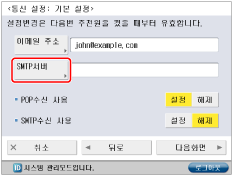
SMTP 서버의 IP 주소 또는 이름을 입력하고 → [확인]을 누릅니다.
[다음화면]을 누르고 → POP 서버를 지정한 후 → [다음화면]을 누릅니다.
<SMTP 송신>을 지정하고 → [다음화면]을 누릅니다.

SSL을 사용하여 송신할 데이터를 암호화하려면 <SMTP 송신>에 대해 [설정]을 선택합니다.
|
중요
|
|
<SMTP 송신>에 대해 [설정]을 선택한 경우에도 SMTP 호스트에서 암호화를 지원하지 않으면 데이터가 암호화되지 않습니다.
|
<SMTP인증 (SMTP AUTH)>의 [해제]를 누르고 → <송신전 POP인증>의 [해제]를 누릅니다.
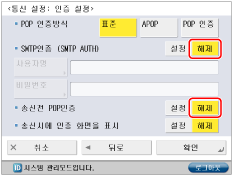
7.
[확인]을 누릅니다.